Компютърен вирус - една програма, която може да създаде копия на себе си (не е задължително да съответства точно на оригинала) и да ги интегрират в файлове, системни области на компютъра, компютърните мрежи и др Копията имат способността да се разпространява допълнително ...

Фигура 7. Схематично представяне на причините за вируси
Това изисква потребителят на персонален компютър от естеството на вируси знания, методи за вируси и защита от тях.
Към настоящия момент, над 5000 софтуерни вируси
Има няколко класификации, според един от тези вируси, можете да се класифицират, както следва:
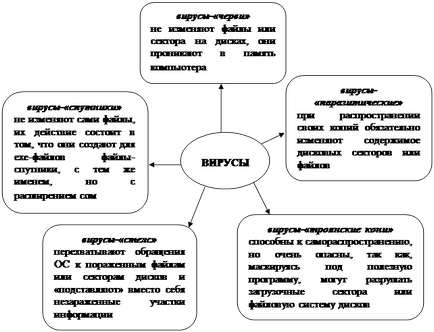
Фигура 8. Една от класификациите на вируси
Заразени с кола - устройството, сектора за начално зареждане, което е програма - вирус.
Заразените програма - програма, която съдържа вградени в него програма вирус.
След стартиране на програмата, съдържаща вируса, става възможно да заразява други файлове.
Често заразени диск за зареждане сектор и изпълними файлове със следните разширения:
Когато един вирус заразява компютъра е много важно своевременно да го открие. Това може да ни помогне да антивирусни програми [8], като например: NOD32. DrWEB. Kaspersky, и т.н.
Проверява се за вируси:
кликнете p.k.m. икона носител (диск, флаш-носител и други подобни) → изберете антивирусна програма, инсталирана на компютъра → осигури проверка в случай на откриване на вируси лекуват или да ги премахнете.

За решаване на проблема за съхранение на диск, за да запазите място на диска, трябва да използвате архиватор, например, WinRAR. Тази програма ви позволява да направите фина настройка на процеса на архивиране и компресиране на данни.
Работещи програма за компресиране WinRAR:
Бутон на лентата → All Programs → WinRAR

WinRAR програма черупка-архиватор има два основни режима:
ü Режим на управление на файлове. когато това WinRAR прозорец режим показва списък с файлове и папки в текущата папка. Можете да изберете файловете и папките, както обикновено в Windows. с помощта на мишката или клавиатурата, и произвежда широка гама от подбрани операции файлове, като ги запазите или изтриете. В този режим, можете да тествате архива на групата и да извлича файлове от тях;
Таблица 8. Работа с архиви в WinRAR архиватор
Маркиране файлове и папки
дискутирахме по-рано методи за избор на обекти или файлове → Select All (Избери група) или натиснете клавиша за интервал или чрез натискане × (извлечени всички файлове) Ë (Всички файлове се разпределят в съответствие с въведената шаблона) и (отстранено)
Задачи за изпълнение
Вземи умения да работят с дискове. Научете основните програми за поддръжка диск, като форматиране, дефрагментиране и проверка на диска за грешки, като направите следното:
1) Вземете дискета 3.5 "1.44 MB и си формат;
2) копие на флаш-диск няколко бизнес обекти (папки, файлове, бързи клавиши, приложения) на вашите папки;
4) Проверете повърхността на светкавицата-носител и информацията, съдържаща се в него, програмата значителни сътресения. Получавате обобщение на сканирането;
5) изпълнява дефрагментиране флаш-носител;
6) се върху флаш-мултимедийна информация [10];
7) Поставете дискетата, да получат информация за нея и след това да изтриете всички с нея. Отново можете да получите информация флопи диск.
Продължаване за консолидиране на уменията за работа с операции на двете Windows и търсене на Windows система файлова система. да си ръце на работа в WinRAR на програма-архиватор. по следния начин:
1) създаде папка с името «АРХИВ» в папката. И след това да копирате тази папка няколко файла с разширения TXT. док. BMP. Общият брой на файлове, за да бъде 15;
2) Работа в програма-архиватор WinRAR на, създавате архиви не успее, наречена «Arhiv№1». съдържаща копираните файлове с док за продължаване. Преди опаковане файлове го маркирате с помощта на шаблон за избор;
3) работи в програмата WinRAR архиватор, да създадете резервно копие на файла с името «Arhiv№2». съдържаща копираните файлове с разширение TXT. Преди опаковане изберете обекти на данни с помощта на шаблон избор зададете парола, след което се опаковат;
4) се добавят липсващите BMP файлове в създаден архив «Arhiv№1». Преди опаковане файлове го маркирате с помощта на шаблон за избор;
6), работещи в WinRAR на програма-архиватор. премахнете от архив «Arhiv№1» множество файлове;
7) създаване на саморазархивиращ се архив за вашите папки;
9) да премахнете файловете с разширения TXT. док, BMP в «АРХИВ» папка;
10) Работа в File Explorer. премахнете от архив «Arhiv№1» файлове към новосъздадените подпапки «Екстра» vpapke «АРХИВ». След това извадете извлечени файлове от «Extra» папка;
11) Работа в WinRAR на програма-архиватор. премахнете от архив «Arhiv№1» файлове в «Extra» папка;
13) Работа в програма-архиватор WinRAR на, извлечете файловете без потвърждение от архива си «Arhiv№2»;
14) намерено чрез позоваване WinRAR архиватор система отговор на въпроса "Как да премахнете файловете?". Отговор копие и го сложи в документ за текстообработка Премахване .txt, създадени преди това в «АРХИВ» папка;
15) Работа в File Explorer. намерени на диска 15 с разширение BMP файлове и да ги опаковат в архив многотомен с име «Arhiv№3», така че част от обема може да се побере на дискета;
16) напусне първия том създаде многотомни архиви, и да изтриете останалите;
18) възстановят оставащите обеми «Arhiv№3» архив и да извлича пълна многотомен архив «Arhiv№3»;
19) програма изход компресия WinRAR.
Научете се да се видим на вируса на собствените си, като направите следното:
1) колко вирус е показан на фигура 10. Защо мислите така?
2) Какви видове вируси са открити по време на инспекция флаш-носител NOD32 антивирусната програма на фигура 9. Какви стъпки са имали? Какво файлове заразени с вируси, които се разширяват в файлове с данни?
3) отговори на въпроса: "Има ли шанс за един студент, проверете го диск за вируси, демонстрира домашна работа на компютър?". Отговорете на обясня.
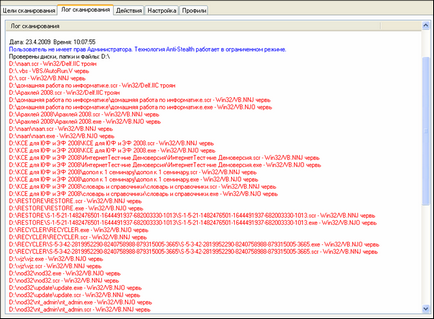
Фигура 9. Пример на прозореца на NOD32 антивирусна програма, когато флаш-носител вирус сканиране
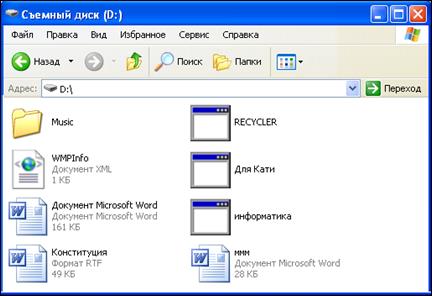
Фигура 10. Пример "Сменяем диск (D :)» прозорец
Научете как да проверите вашата флаш-диск (компютърни) вируси, продължаваме да работим върху откриването на вируси ръчно, като направите следното:
1) Проверка на флаш-диск за вируси. Ако се открие вирус, не използвайте каквито и да било мерки за неговото премахване (лечение). Отворете своя флаш-диск и да каже дали или не те видя на вируса, ако видите, че говори с кои файлове са били заразени. Какъв вид вирус може да направи това?
2) ако няма настройка в Windows за да се покаже скритите файлове и папки, след това се уверете, че те се показват. Виждате ли повече вируси ако видите какво?
3), ако са открити вируси, проверете го задвижване отново, но този път резервни неговите медии от вируси;
4) актуализирате (дом) версия на антивирусен софтуер;
5) Проверете вашия компютър (домашен) за вируси.
1) Какъв е форматът? Както програма при форматиране на диск започнем?
2) Какво е проверка диск? Тъй като програмата работи проверката на диск?
3) Какво е дефрагментиране? Тъй като програмата за дефрагментиране на диск работи?
4) Терминът "вирус". Причини за възникване на вируси.
5) Класирането на вируси.
6) Какво е заразен диск, заразени програмата? Файлове с тези разширения обикновено се заразяват.
7) програма-архиватор WinRAR. Какви са някои начини да се започне?
8) Какви видове файлове знаеш?
9) Какви са различните начини за създаване на архив?
10) Какви са различните начини за извличане на архива?
11) Основният ключ (клавишна комбинация) и техните функции в рамките на програма-архиватор WinRAR а.
[1] p.k.m. - на един клик с десния бутон на мишката.
[2] l.k.m. - едно кликване на левия бутон на мишката
[3] Ако лентата с инструменти не разполага с бутони. и. е необходимо да се създаде този панел, е необходимо да се изпълни командата View → Toolbars → Customize ...
[4] За да зададете "не се показват скритите файлове и папки" трябва да работи Инструменти → Опции за папките ... → в раздела Изглед, поставете отметка в квадратчето до областта не се показва скрити файлове и папки.
[5] трябва да се изпълни командата File → Save за да запишете файла.
[6] трябва да работи p.k.m. да настроите файлови атрибути върху файла → Опции → раздела Общи поставете отметка в квадратчето до полето само за четене.
[7] Внимание! Форматирането води до пълното унищожаване на всички данни на носителя за запис.
[8] Внимание. След инсталирането на антивирусен софтуер трябва да бъде постоянно актуализирана версия на него.
[9] Ако искате да създадете саморазархивиращ се архив, трябва да изберете опцията Backup създава SFX - архив. Ако искате да създадете архив, разделени в обеми, след това изберете Split в обем от размера (в байтове) и изберете желания размер.
[10] За информация относно флаш устройство трябва да се натисне p.k.m. върху иконата на флаш-памет в "My Computer" папка → Опции → Общи.
Свързани статии
